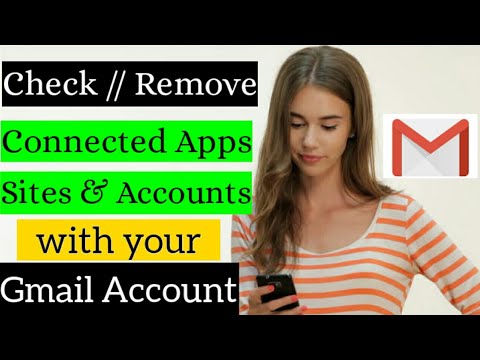स्लैक प्रशासकों की एक टीम के लिए उन चैनलों से सदस्यों को हटाना आसान बनाता है जो उनके लिए नहीं हैं। उन्हें हटाने के सबसे तेज़ तरीकों में से एक स्लैक वेबसाइट या स्लैक ऐप के मोबाइल संस्करण पर टेक्स्ट फ़ील्ड में "/ हटाएं [उपयोगकर्ता नाम]" टाइप करना है। यदि कंप्यूटर का उपयोग कर रहे हैं, तो आप सदस्य सूची में सदस्य के नाम पर भी क्लिक कर सकते हैं और इसे हटाने के लिए "#[चैनल नाम] से हटाएं" विकल्प पर क्लिक कर सकते हैं।
कदम
विधि 1 में से 2: स्लैक ऐप के कंप्यूटर संस्करण का उपयोग करना

चरण 1. खुला ढीला।
किसी स्लैक चैनल से किसी को निकालने के लिए, आपके पास व्यवस्थापक या स्वामी के रूप में अधिकार होना चाहिए। अपने कंप्यूटर पर स्लैक ऐप खोलें (या आरंभ करने के लिए Slack.com वेबसाइट पर "लॉग इन" बटन पर क्लिक करें।
- यदि चैनल सार्वजनिक है, तो हटाए गए लोग अभी भी चैनल पर संग्रहीत संदेश और फ़ाइलें देख सकते हैं। वह चाहें तो नहर में दोबारा प्रवेश भी कर सकते थे।
- यदि चैनल निजी है, तो व्यक्ति चैनल में संग्रहीत फ़ाइलों या संदेशों को तब तक नहीं देख पाएगा, जब तक कि वह चैनल में फिर से प्रवेश नहीं करता है।

चरण 2. टीम में लॉग इन करें।
यदि आप पहले से किसी टीम में नहीं हैं, तो संकेत मिलने पर टीम का नाम, ईमेल पता (ईमेल या ईमेल) और पासवर्ड दर्ज करें। उसके बाद, डिफ़ॉल्ट टीम चैनल, आमतौर पर # सामान्य, स्क्रीन पर दिखाई देगा।
ध्यान दें कि आप # सामान्य चैनल या किसी अन्य डिफ़ॉल्ट टीम चैनल से टीम के सदस्यों को नहीं हटा सकते।

चरण 3. चैनल में लॉग इन करें।
चैनल नाम पर क्लिक करें, जैसे "#चैनल", दर्ज करने के लिए बाएं कॉलम में।

चरण 4. "चैनल विवरण दिखाएं" आइकन पर क्लिक करें।
यह एक "i" वाला एक वृत्त है और यह खोज फ़ील्ड के बाईं ओर स्क्रीन के शीर्ष पर है। स्क्रीन के दाईं ओर "अबाउट [# चैनल का नाम]" नाम का एक मेनू दिखाई देगा।

चरण 5. “# [चैनल का नाम] के बारे में” मेनू में “सदस्य” विकल्प पर क्लिक करें।
उसके बाद, आपको उन सदस्यों की सूची दिखाई देगी जो चैनल के सदस्य हैं।

चरण 6. उस सदस्य पर क्लिक करें जिसे आप हटाना चाहते हैं।
उसके बाद, स्क्रीन पर एक छोटा मेनू दिखाई देगा।

चरण 7. "# [चैनल का नाम] से हटाएं" लिंक पर क्लिक करें।
उसके बाद, स्क्रीन पर एक पुष्टिकरण विंडो दिखाई देगी।

चरण 8. परिवर्तनों को सहेजने के लिए "हां, उन्हें हटाएं" विकल्प पर क्लिक करें।
स्लैकबॉट टीम के सदस्य को यह बताने के लिए संदेश देगा कि उसे चैनल से हटा दिया गया है।
विधि २ का २: स्लैक मोबाइल ऐप का उपयोग करना

चरण 1. स्लैक ऐप खोलें।
यदि आपके पास स्लैक में व्यवस्थापक या स्वामी का अधिकार है, तो आप एक साधारण टेक्स्ट कमांड का उपयोग करके टीम के सदस्यों को अपने स्लैक चैनल से हटा सकते हैं। आरंभ करने के लिए होम स्क्रीन या ऐप फ़ोल्डर पर सहेजे गए "स्लैक" पर टैप करें।
- बहिष्कृत टीम के सदस्य जब तक चाहें चैनल में फिर से शामिल हो सकते हैं, जब तक कि चैनल सार्वजनिक है। वह चैनल पर संग्रहीत संदेशों और फाइलों को भी देख सकता है।
- यदि चैनल निजी है, तो निष्कासित सदस्य चैनल पर संग्रहीत कोई भी फाइल या संदेश नहीं देख पाएगा, जब तक कि उसे किसी के द्वारा चैनल में फिर से प्रवेश नहीं किया जाता है।

चरण 2. टीम में साइन इन करें।
यदि आप किसी टीम में लॉग इन नहीं हैं, तो टीम का नाम, ईमेल पता और पासवर्ड दर्ज करें ताकि आप डिफ़ॉल्ट टीम चैनल (आमतौर पर # सामान्य) तक पहुंच सकें।
ध्यान दें कि आप टीम के सदस्यों को सामान्य # या अन्य डिफ़ॉल्ट टीम चैनलों से नहीं हटा सकते।

चरण 3. टीम मेनू खोलें।
टीम मेनू देखने के लिए बाएं से दाएं स्वाइप करें।

चरण 4. उस चैनल के नाम पर टैप करें जिसे आप खोलना चाहते हैं।
उसके बाद, चैनल खुल जाएगा और उसका नाम, जैसे "# चैनल", स्क्रीन के शीर्ष पर दिखाई देगा।

चरण 5. टीम के सदस्य का नाम खोजें।
स्लैक मोबाइल ऐप में, आपको टीम के सदस्यों को नाम से बाहर करने के लिए टेक्स्ट प्रॉम्प्ट का उपयोग करना चाहिए। टीम के सदस्यों के नाम खोजने के लिए इन चरणों का पालन करें:
- चैनल का नाम टैप करें। चैनल विवरण स्क्रीन स्क्रीन पर दिखाई देगी।
- "सदस्य सूची" विकल्प पर टैप करें। इस सूची में दिखाए गए उपयोगकर्ता नाम वर्णानुक्रम में व्यवस्थित हैं। स्क्रीन को तब तक नीचे ले जाएं जब तक आपको वह टीम सदस्य न मिल जाए जिसे आप हटाना चाहते हैं। एक बार जब आपको यह मिल जाए, तो इसका नाम लिख लें।

चरण 6. टाइप
/ हटाएं [टीम के सदस्य का नाम]
पाठ क्षेत्र में।
"[टीम सदस्य का नाम]" को उस टीम सदस्य के नाम से बदलें जिसे आप बाहर करना चाहते हैं।

स्टेप 7. कन्फर्म करने के लिए पेपर एयरप्लेन आइकन पर टैप करें।
उसके बाद, टीम के सदस्यों को चैनल से हटा दिया जाएगा।
-
टीम के किसी सदस्य को हटाने के लिए, आप यह भी टाइप कर सकते हैं"
/ हटाएं [टीम के सदस्य का नाम]
- टेक्स्ट फ़ील्ड में और एंटर कुंजी दबाएं।
टिप्स
- विभिन्न टीम सेटिंग्स को बदलने के लिए, जिसमें यह निर्दिष्ट करना शामिल है कि कौन से सदस्य # सामान्य चैनल पर संदेश भेज सकते हैं, स्लैक डॉट कॉम वेबसाइट पर टीम में लॉग इन करें और "सेटिंग्स और अनुमतियां" विकल्प पर क्लिक करें।
- आप जब चाहें चैनल से बाहर निकलने के लिए "/ छोड़ें" कमांड का उपयोग कर सकते हैं।